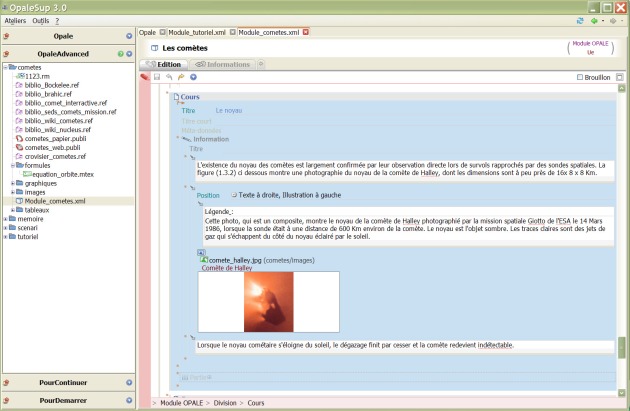- Zoom
 Opale Starter 3.3 : vos premières productions à l'aide d'une chaîne éditoriale
Opale Starter 3.3 : vos premières productions à l'aide d'une chaîne éditorialeDéplacer des blocs de texte ou des ressources
Faisons quelques gammes sur le déplacement des blocs....
Déplacer un bloc de contenu
Pour déplacer du texte dans Opale, il n'est pas nécessaire de refaire à chaque fois la mise en forme de votre travail.
Il est très précieux d'acquérir dès maintenant un peu d'habileté dans la manipulation des blocs.
Pour sélectionner un bloc, faites un clic tout simple sur son titre ou son icône.
Le bloc sélectionné apparait dans une enveloppe bleu clair.
Dans l'image ci-dessous, nous avons sélectionné un bloc de type Grain de contenu.
Sélectionnez votre dernier bloc de Grain de contenu.
Copiez ce bloc - de préférence avec le raccourci clavier (ctrl v sous Windows ou pomme v sous Mac)
Ouvrez, sous ce bloc, un nouveau Grain de contenu avec l'étoile d'insertion
![]() .
.
Sélectionnez ce Grain de contenu vide.
Faites un coller avec le raccourci clavier, choisir Coller à la place dans la liste qui s'ouvre.
Vous ne pouvez déplacer un bloc que dans un bloc de type équivalent :
- division dans division,
- Grain de contenu dans Grain de contenu,
- information dans information,
- remarque dans remarque,
- texte dans texte
- texte illustré dans texte illustré etc....
En effet, en copiant un bloc, vous ne copiez pas seulement le texte ou la ressource qu'il contient, mais aussi la balise sémantique invisible qui l'accompagne : son type.
Transformer un bloc d'un certain type en un autre type
Nous allons transformer un bloc Remarque en bloc Rappel :
Dans votre formulaire Opale, revenez tout au début de votre module sur les comètes.
Sélectionnez le bloc Texte de la Remarque.
Attention : seulement le bloc texte et non la remarque elle-même ! Voyez l'image ci-dessous :
Ouvrez au-dessous de la Remarque, un bloc Rappel avec l'étoile d'insertion.
Sélectionnez le champ de Texte ouvert par défaut dans le bloc Rappel et faites un raccourci clavier pour Coller à la place votre texte.
Supprimer votre bloc Remarque désormais inutile : sélectionnez-le et utilisez la touche d'effacement de votre clavier.
Enregistrez votre travail avec la Disquette
![]() de votre barre d'outil.
de votre barre d'outil.
Retenez bien cette différence entre :
Déplacer un bloc de contenu quel qu'il soit en le collant dans un conteneur identique
Transformer un bloc d'un certain type en un autre type en déplaçant les sous éléments qu'il contient.
Petits conseils pour vous faciliter la vie :
- N'éclatez pas trop vos paragraphes
- N'abusez pas des listes avant d'avoir un plan abouti, car les listes ne se déplacent pas toujours très bien si elles ne sont pas enveloppées dans des paragraphes assez charnus.
Le principe est le même pour tous les éléments :
Vous déplacerez par copier-coller aussi bien des blocs de niveau que des blocs de type ou des blocs de contenus.
Il n'est pas nécessaire de naviguer à nouveau vers une ressource pour la déplacer : vous copiez-coller un bloc image de la même manière qu'un bloc de texte.
Nombreuses sont les personnes qui estiment que le WYSIWYM n'est pas praticable pour l'écriture.
Cette opinion révèle d'avantage un manque d'habitude dans la manipulation de l'ordinateur et notamment du clavier qu'un jugement objectif sur le logiciel lui-même.
Profiter donc d'Opale pour améliorer sans complexes vos pratiques sur le clavier et l'ordinateur.
Si vous ne savez pas naviguer dans une arborescence et que vous n'utilisez jamais les raccourcis clavier et le clic droit, dites-vous que vous n'êtes absolument pas un cas isolé et qu'il n'est jamais trop tard pour s'y mettre.
Quand vous commencez à utiliser Opale, vous perdez beaucoup de temps au début.
Comme tout nouvel outil, Opale nécessite un délai d'adaptation. Il y a deux dimensions de cette adaptation :
- les manipulations
- l'anticipation du rendu visuel de votre module
Dans les premières semaines, vous aurez tendance à publier souvent votre contenu pour juger des effets graphiques produits.
Il sera nécessaire de faire des essais pour trouver la meilleure formule d'édition en fonction de vos attentes.
Il y a maintes manières d'utiliser un formulaire et de structurer et baliser un cours. Il vous faut trouver votre style avec Opale.
Mais à la longue, vous économisez beaucoup d'énergie :
- Opale ne quitte jamais inopinément
- Vos dossiers sont bien organisés
- Vous recomposez vos cours et vos exercices par simple sélection de Grain de contenu : si vous faites plus de copier-coller au début, vous en faites beaucoup moins sur le long terme !
- Vous ne perdez pas de temps avec la pagination et le pied de page : le rendu est toujours professionnel
- Vos documents sont immédiatement diffusables sans corrections de mise en forme
- Vos documents sont exportables à tout moment sur n'importe quel site Web ou plateforme e-learning.
- Déplacer des contenus